发布时间:2022-02-23 10: 59: 21
品牌型号:苹果MacBook Air(M1,2020)
系统:macOS Monterey 12.1
软件版本:CrossOver Mac 21
Mac虚拟机连不上网络,macos升级后用不了虚拟机,遇到这两个问题,首先考虑电脑是否安装了多个虚拟机软件,引起了软件冲突。在排除这种情况后,可以通过检查网络、重新设置网络、重启软件等方式来解决。下文中将详细说明问题的解决方式,及其步骤。
当mac系统中,有且仅有一个虚拟机的时候,我们可通过如下方式尝试解决连不上网络这一问题。
1、断开网络5-10分钟,并重启电脑。
有时并非虚拟机或者其他设置的问题,而是源于苹果系统本身的兼容性。苹果电脑可能在使用一段时间后,突发性的对于软件不兼容,该问题曾咨询过苹果售后服务商,被告知目前并没有一个很好的解决方案,但是断网及重启有时候就能使得该问题被解决。
2、手动设置网络代理。
以crossover虚拟机为例,我们需要在虚拟机的设置中手动设置网络代理。
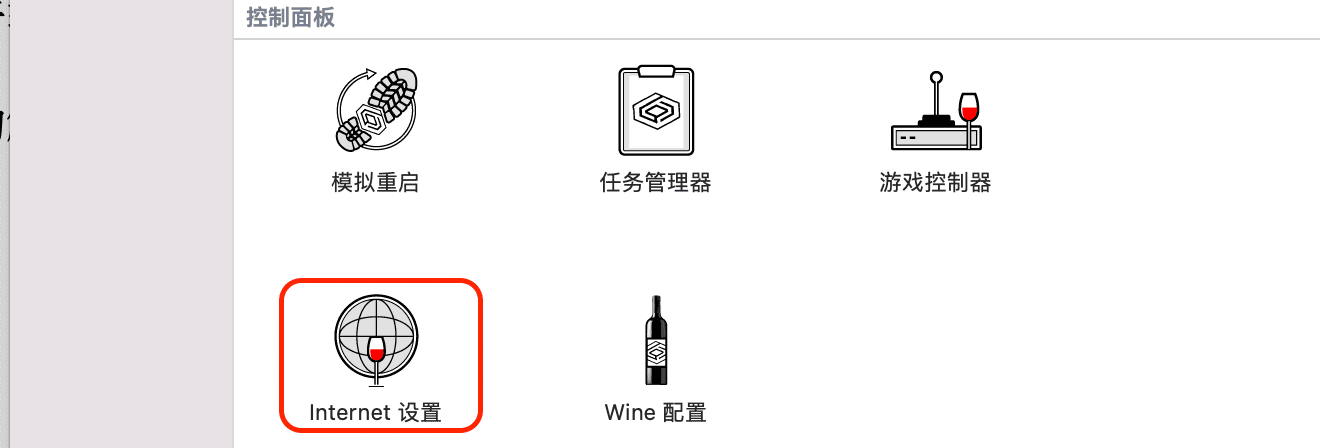
第一步,在crossover的控制面板界面中,双击“internet设置”。
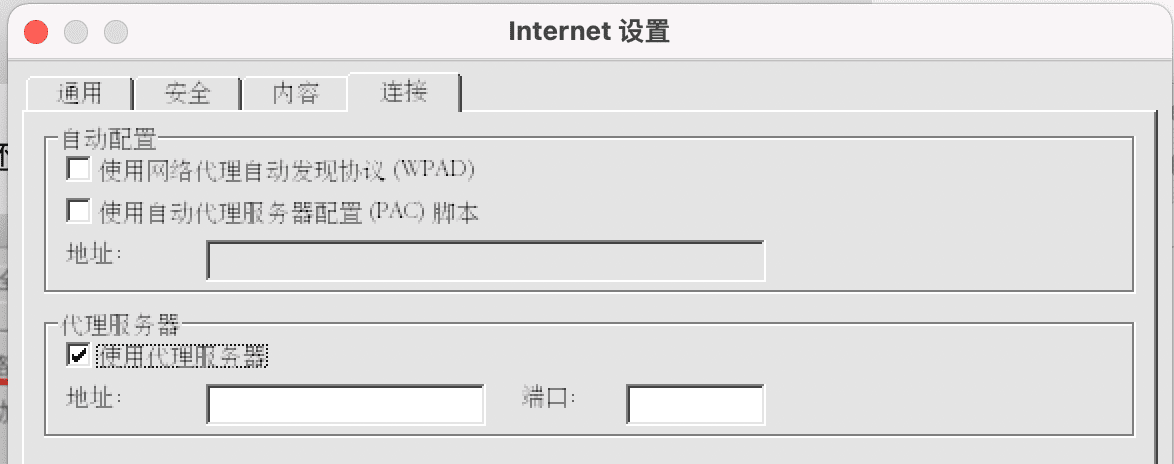
第二步,进入设置界面后,点击“连接”,然后勾选“使用代理服务器”,输入地址和端口即可。
3、自动设置网络代理。
此处仍以crossover虚拟机为例。
图3:自动配置界面
在勾选图4中的自动发现协议后,将会自动发现mac虚拟机可使用的网段中的代理服务器。
除却断网重启外,仍可用手动或自动设置网络代理的方式,寻找到可用的网络,帮助解决mac虚拟机连不上网的问题。
macos苹果系统升级后,用不了虚拟机,该问题的解决方法如下(此处仍以Crossover为例):
1、将虚拟机更新至最新版本。
检查软件是否为最新版本,如果不是,则可以手动升级至最新版本。
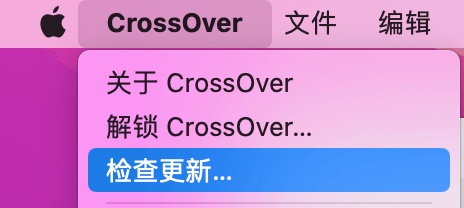
2、在安全模式下恢复电脑备份。
第一步,将mac关机,并按住电源按钮,直到启动选项窗口启动,并点击“选项”按钮。
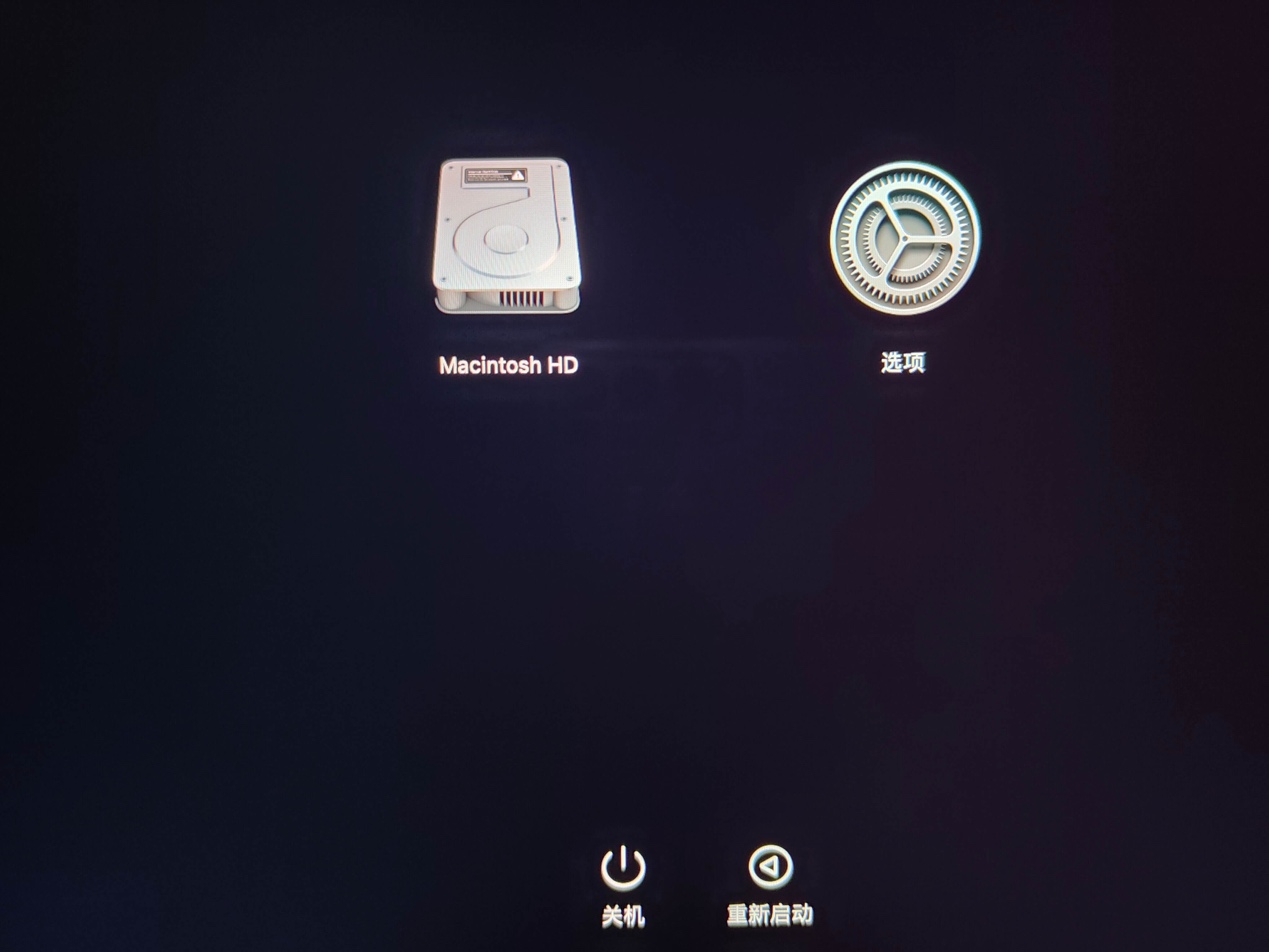
第二步,根据系统提示的操作步骤,从时间上恢复即可。
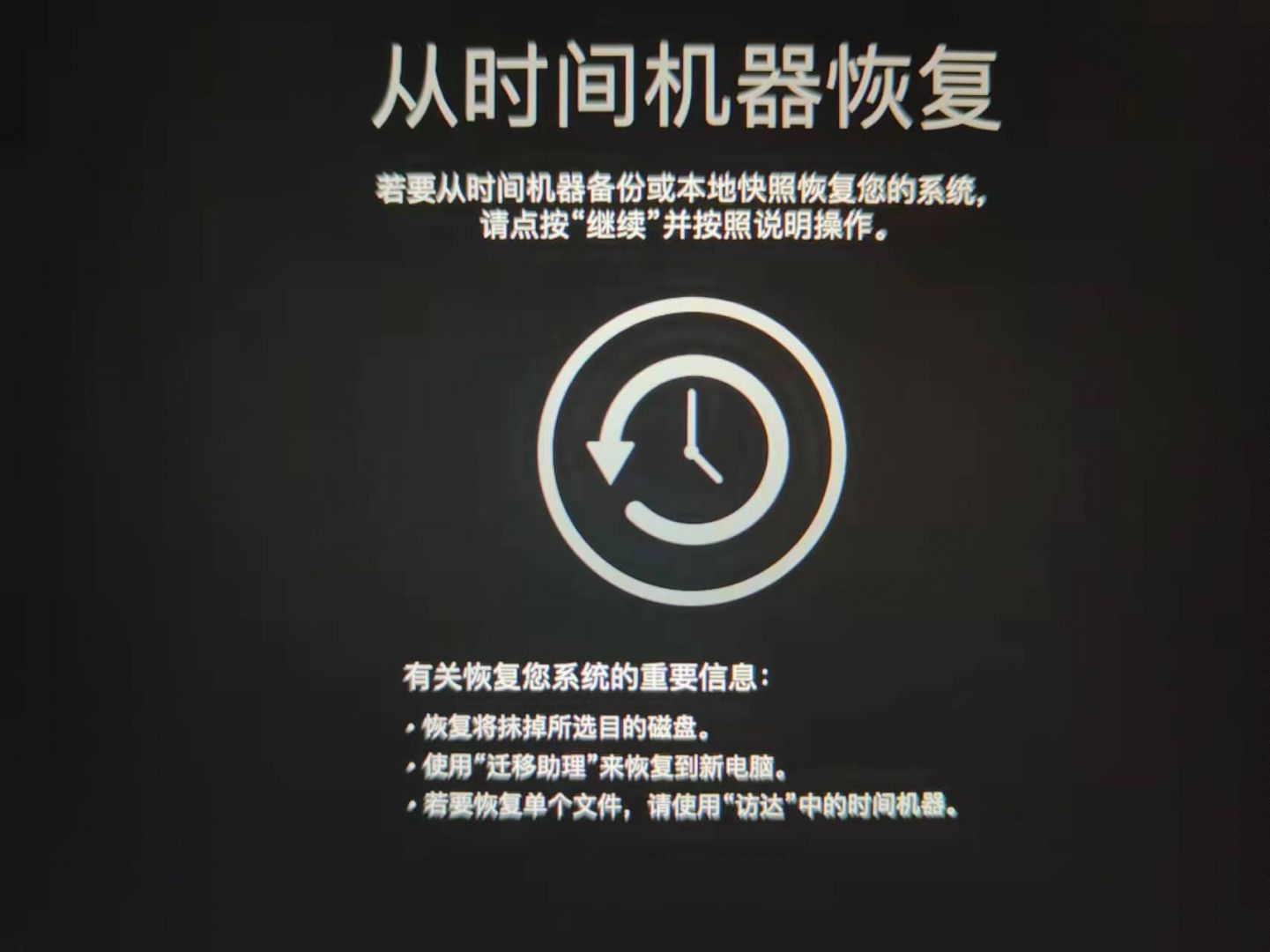
以上就是mac虚拟机连不上网络,macos升级后用不了虚拟机的相关内容介绍,解决问题的方法及操作步骤以Crossover虚拟机为例。
当虚拟机连不上网络时,我们可以通过断网重启、手动或自动设置代理的方式重新连接网络。在macos升级后,虚拟机出现用不了的情况,在此推荐两种解决方案,将虚拟机更新至最新版本或在安全模式下将电脑恢复上一次可启动虚拟机时的备份。
作者:梦为白
展开阅读全文
︾